Überblick geteilter OneDrive Dateien
Beim Teilen einzelner Dateien und Ordnern verliert man schnell den Überblick, was man eigentlich wann an wen freigegeben hat. Wir zeigen dir, wie du den Überblick behältst.
Gehe zunächst auf office.com und logge dich dort mit deinem Office 365 Account ein. Wähle bei den dortigen Apps dann OneDrive aus:
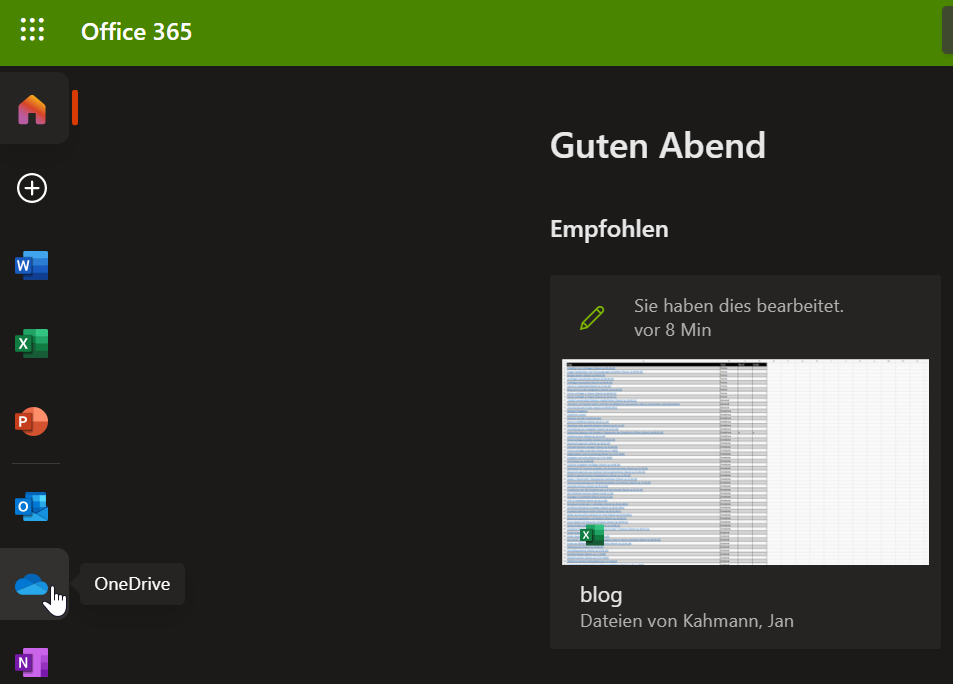
Wähle auf der linken Seite dann den Menüpunkt „Geteilt“ aus.

In den beiden nun angezeigten Reitern findet du eine Übersicht der mit dir geteilten Dateien unter „Mit Ihnen geteilt“ und die von dir geteilten Dateien unter „Von Ihnen geteilt„.
Um darüber hinaus noch zu erfahren, an wen du einen bestimmten Ordner oder Datei geteilt hast, gehst du erst auf den Reiter „“Von Ihnen geteilt“ (1) und markierst anschließend die gewünschte Datei oder Ordner (2).
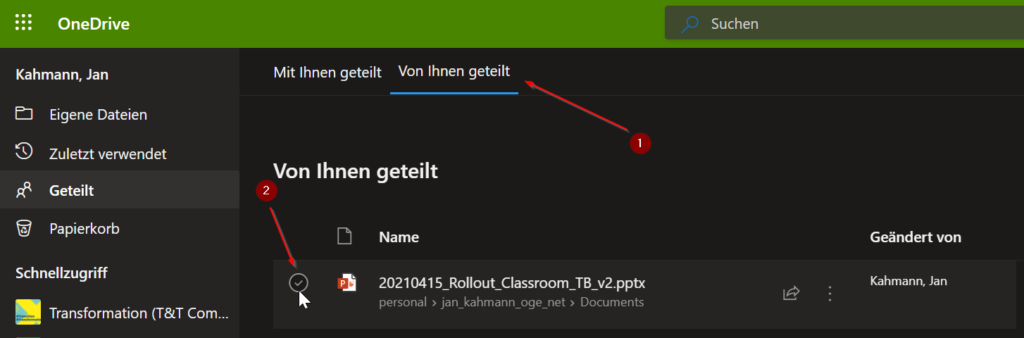
Nachdem du den Ordner oder die Datei markiert hast, kannst du oben auf „Zugriff verwalten“ klicken und bekommst alle berechtigten Personen, sowie deren Berechtigungsstufe einsehen und auch anpassen. Beachte: „Zugriff verwalten“ ist nur bei Auswahl eines einzelnen Objekts verfügbar,


Viele Grüße,
Jan